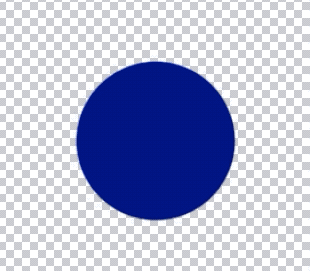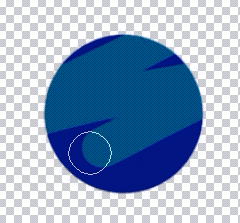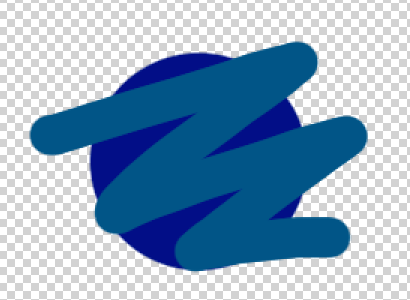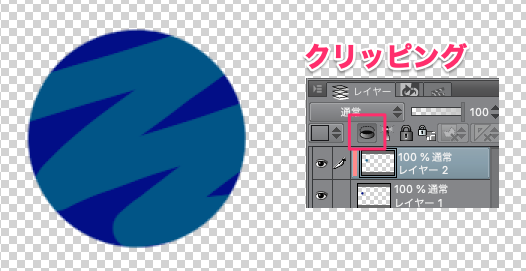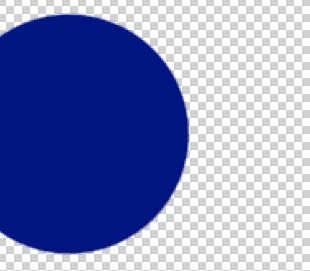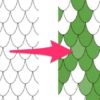クリップスタジオペイントの「透明ピクセルをロック」という機能をご紹介します。
透明ピクセルをロック
「透明ピクセルをロック」とは、レイヤーの描画されていない部分には、描画できないようにロックする機能です。
↓つまり、こういう事です。
設定方法
設定のON・OFFはワンクリックで可能です。
- レイヤーを選択し、「透明ピクセルをロック」アイコンをクリックするだけです。
ONにすると、透明部分には描けなくなり、
OFFに戻すと、いつも通り透明部分も描くことができます。
クリッピングとの違い
似た機能に「クリッピング」があります。
クリッピングは、下のレイヤーに描画されていない部分は、表示しない機能です。
メリットは、別のレイヤーに描いていくので、修正が楽という点です。
しかし、その分レイヤーが増え、管理が大変です。
透明色を白に置き換える設定
「透明ピクセルをロック」したレイヤーで「消しゴム」ツールなどを利用する際、透明色を白で描画する機能があります。(この設定は、こういう設定もあります、というご紹介です。)
↓つまり、こういう事です。
↑※白で塗っている訳ではありません。消しゴムツールで消しています。
設定方法は、
- 環境設定>ツール>「透明ピクセルをロックしたレイヤーへの描画は透明色を白で置き換える」にチェック
これで、「透明ピクセルをロック」したレイヤーのみ、消しゴムツールや透明色で描画した場合、透明色を白色へ置き換えてくれます。
普通に透明色で消したい場合は、「透明ピクセルをロック」をOFFにすればOKですし、他のレイヤーでは、普通に透明色で描画できます。
この設定をONにするメリットは、修正が楽になる点です。
また、白色は「編集>輝度を透明度に変換」で、簡単に透明色へ変換することが可能です。
この白に置き換える設定にメリットを感じる方は、利用してみてはいかがでしょうか。
参考
下記のサイトを参考にさせて頂きました。ありがとうございます。
- クリッピング
- 透明ピクセルをロック
について、詳しくご紹介されています。おすすめです。↓
↓下記の動画でも「透明ピクセルをロック」についてご紹介されています。
感想
使い方の似た機能が沢山ありますが、使いやすいと思った方法でいいと思います。